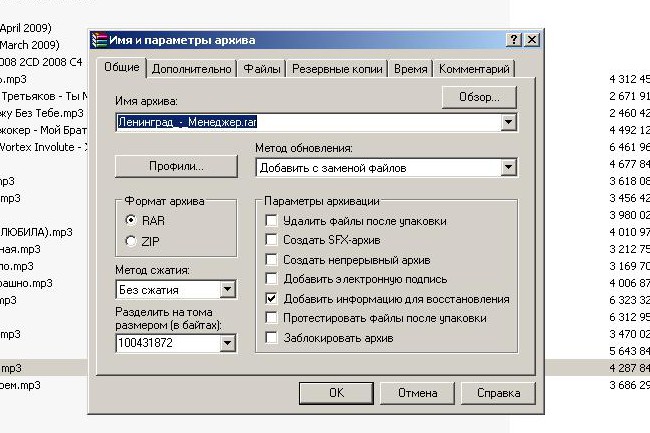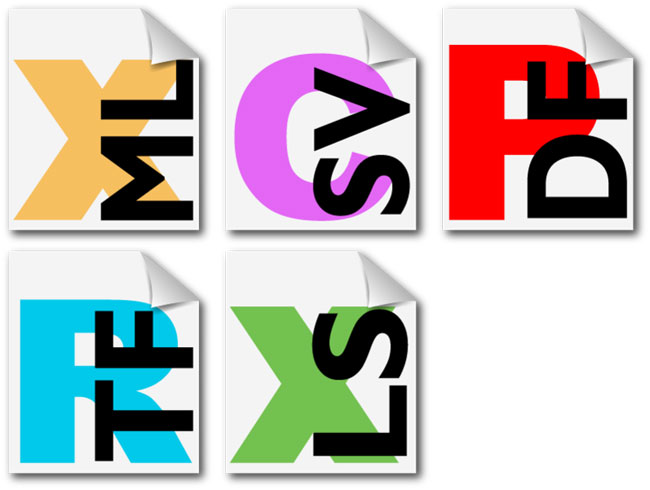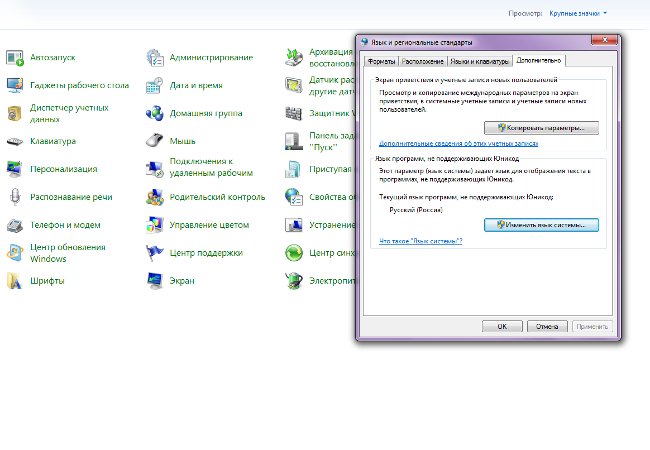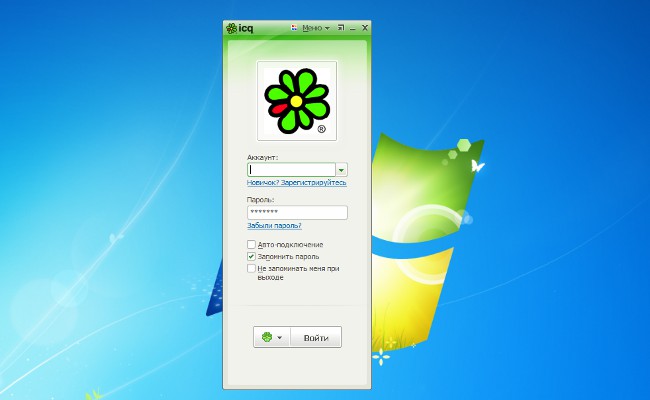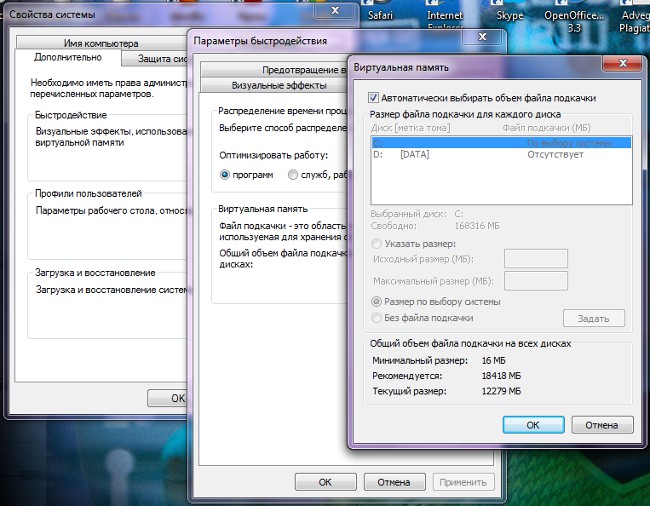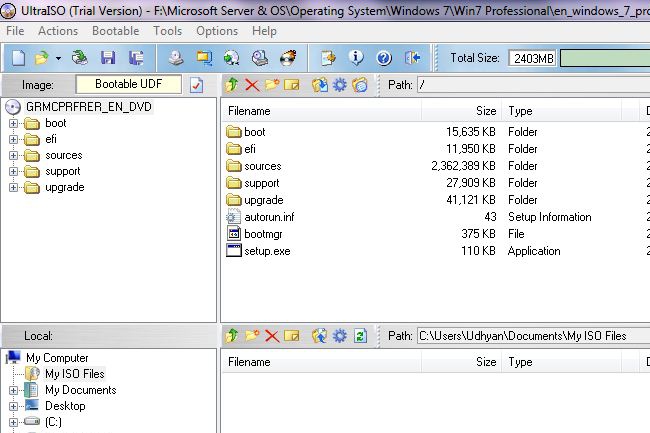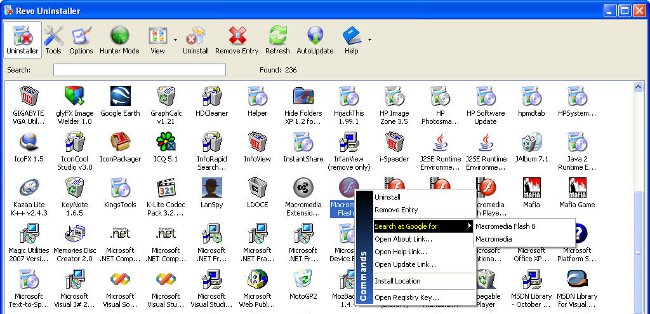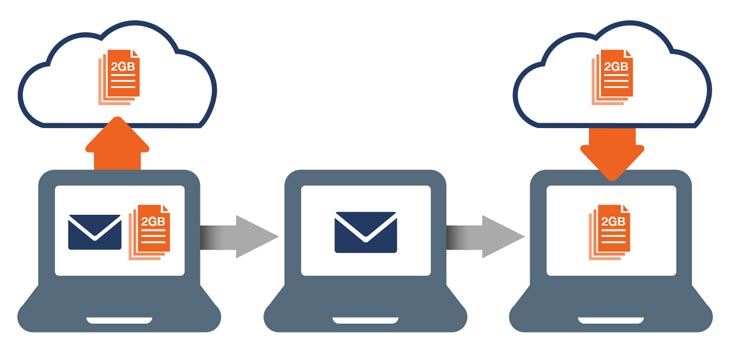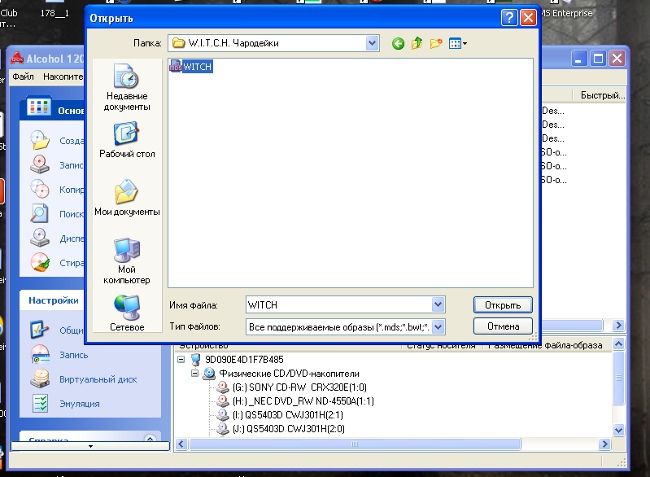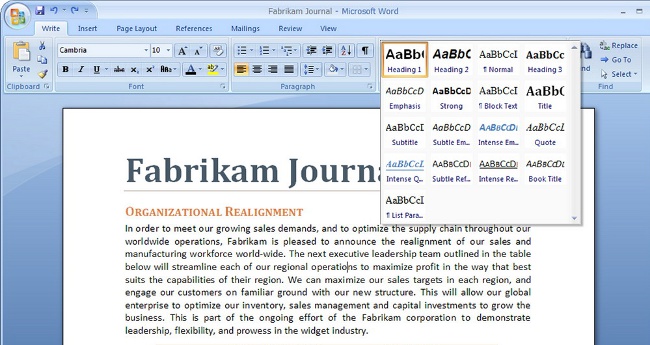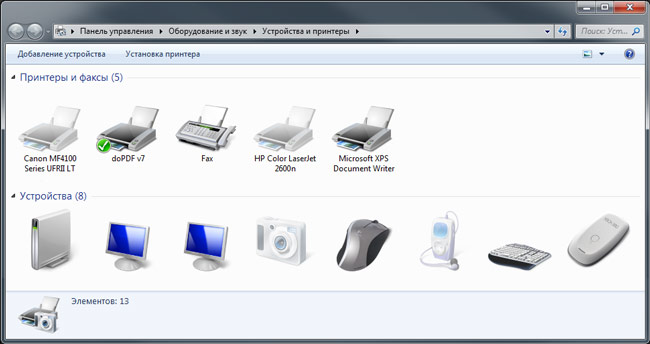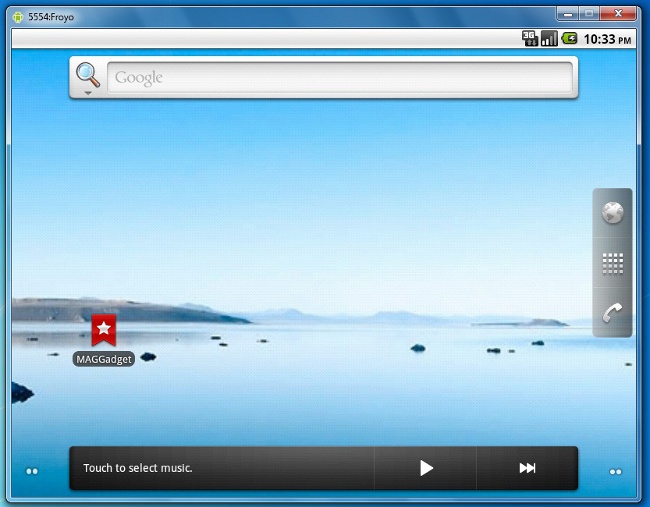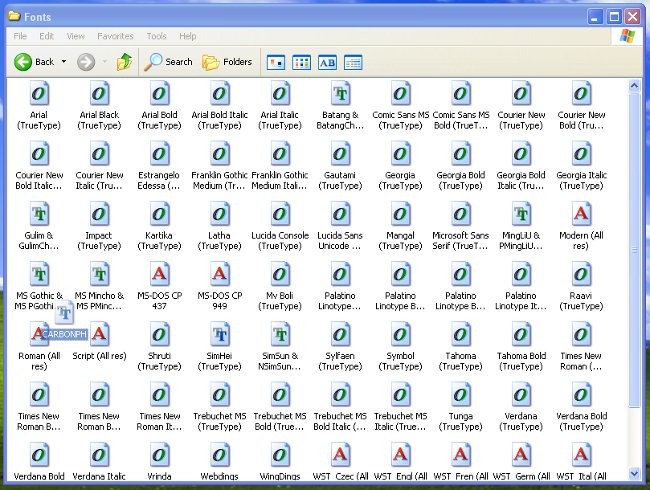Как да разделим файла на части

Ситуации, когато трябва да разделите файл на няколкочасти, възникват доста често. Причините могат да бъдат масови: трудности при изпращане по електронна поща, писане на диск или USB флаш устройство с ограничено свободно място и т.н. В тази статия, как да разделите файл от страната.
За да изпълним тази процедура, трябва WinRAR архиватор, Същността на разделянето е да се създадат няколко тома от архива. Стартирайте програмата WinRAR и преместете желания файл в прозореца на архиватора. Можете също така да използвате бутона "Добави", който се намира под главното меню на програмата. Отваря се диалогов прозорец, в който ще трябва да кликнете върху бутона "Общ преглед", след което изберете файла, който искате да архивирате, и натиснете бутона "Open".
След като отворите желания файл, изпълнете командата «Добавяне на файлове към архива», Ще се покаже диалогов прозорец за задаване на различни опции за архивиране. Намерете падащия списък, над който ще има надпис "Разделете по обем по размер", Сред стандартните опции е възможносттаразделени на томове за записване на компактдискове и DVD. Освен това можете да въведете своя собствена стойност за размера на един том. Например, ако трябва да изпратите файл по електронна поща, при определяне на размера трябва да се съсредоточите върху максималния размер на прикачените файлове, който осигурява пощенски услуги.
Ако е необходимо, можете да зададете парола за разопаковане на създадения архив. За да направите това, изберете раздела в диалоговия прозорец за настройки "Advanced" и кликнете върху бутона "Задаване на парола", Изпробвайте и въведете паролата два пъти. След това кликнете върху бутона «OK».
За да разделите файла на части, След като настроите всички необходими опции, кликнете върху бутона "OK" в прозореца за резервни копия. Процедурата за разделяне на файла започва.
Вие също трябва да разберете как от няколко тома отново правят един файл, За да направите това, поставете всички файлове с обем в една папка. След това кликнете с десния бутон върху първия том (в края на заглавието ще има този файл «Part1»). В контекстното меню, което се показва, изберете "Eject", Той ще разопакова и обедини всички томове в един файл.
Използвайте WinRAR архивара може да бъде абсолютно за всеки тип файл. Има обаче ситуации, при които разделянето не трябва да включва архивиране. обикновено Архивирането не се използва за видео, аудио, PDF файлове.
За да разделите видео файлове, ви е необходима програмата VirtualDub или друг редактор, с който да работитевидео. В приложението VirtualDub преди да започнете да разделяте видеото, не забравяйте да активирате режима на копиране, без да променяте потока от аудио и видео. След това можете да започнете директно да изрежете видеоклипа. Видеоклипът може да бъде разделен на части от всяка продължителност. Същото важи и за аудио файловете. Ще ви трябва специален редактор, например mp3DirectCut, която се разпространява напълно безплатно.
За да изпълните подобни процедури с PDF файлове, можете да използвате Adobe Reader, Интерфейсът на приложението е съвсем прост и разбираем. Трябва обаче да отбележите, че можете да работите само с тези PDF файлове, в които няма защита от редактиране.
Както можете да видите, разделете файла на частисъвсем просто. Благодарение на тази процедура лесно можете да изпращате различни данни чрез електронна поща или да ги разпространявате в така нареченото споделяне на файлове, където има ограничение за броя изтегляния.